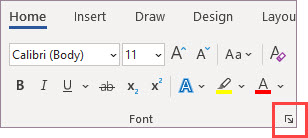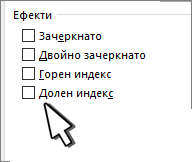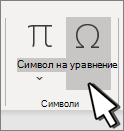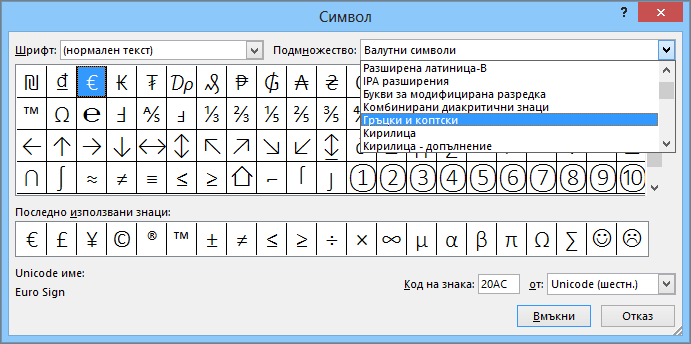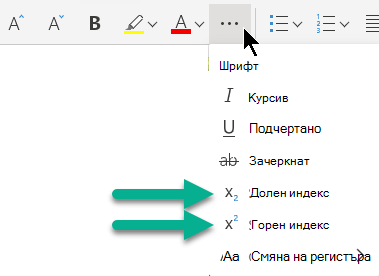Можете да зададете знак за текст малко над (горен индекс) или под (долен индекс) нормалната базова линия от тип:
Например когато добавяте търговска марка, авторско право или друг символ към вашата презентация, може да искате символът да се показва малко над останалата част от текста. Ако създавате бележка под линия, може да искате да направите това и с число.
Клавишни комбинации: Прилагане на горен или долен индекс
За да направите даден текст да изглежда малко под (долен индекс) или малко над (горен индекс) обикновения ви текст, можете да използвате следните клавишни комбинации:
-
Изберете знака, който искате да форматирате.
-
За горен индекс натиснете едновременно Ctrl, Shift и знака плюс (+).
За долен индекс натиснете едновременно Ctrl и знака за равенство (=).
Можете също да форматирате текст като горен или долен индекс, като изберете опции в диалоговия прозорец Шрифт , както е описано в следващата процедура.
Прилагане на форматиране с горен или долен индекс към текст
-
Изберете знака, който искате да форматирате като горен или долен индекс.
-
В раздела Начало , в групата Шрифт изберете иконата за стартиране на диалоговия прозорец Шрифт.
-
В раздела Шрифт, под Ефекти изберете квадратчето Горен индекс или Долен индекс.
Съвет: Можете да направите текста на горен или долен индекс, без да променяте размера на шрифта. За горен индекс въведете по-голям процент в полето Изместване. За долен индекс въведете по-малък процент в полето Изместване.
Отмяна на форматирането на горен или долен индекс
За да отмените форматирането на горен или долен индекс, изберете текста и натиснете Ctrl+интервал.
Вмъкване на символ за горен или долен индекс
-
В слайда щракнете върху мястото, където искате да добавите символа.
-
В раздела Вмъкване изберете Символ.
-
В полето Символ , в падащия списък Шрифт изберете (нормален текст), ако не е вече избран.
-
В прозореца Символ, в падащия списък Подмножество изберете Горни и долни индекси.
-
В полето Символ изберете желания символ, натиснете Вмъкни и след това изберете Затвори.
Вж. също
Клавишни комбинации: Прилагане на горен или долен индекс
За да направите даден текст да изглежда малко под (долен индекс) или малко над (горен индекс) обикновения ви текст, можете да използвате следните клавишни комбинации:
-
Изберете знака, който искате да форматирате.
-
За горен индекс натиснете едновременно Control, Shift и знака плюс (+).
За долен индекс натиснете едновременно Control и знака за равенство (=). (Не натискайте Shift.)
Съвет: Можете също да форматирате текст като горен или долен индекс, като изберете опции в диалоговия прозорец Шрифт, както е описано в следващата процедура.
Прилагане на форматиране с горен или долен индекс към текст
-
Изберете знака, който искате да форматирате като горен или долен индекс.
-
В раздела Начало , в групата Шрифт изберете Горен индекс
Отмяна на форматирането на горен или долен индекс
За да отмените форматирането на горен или долен индекс, изберете текста и натиснете Ctrl+интервал.
Вмъкване на символ за горен индекс
За определени символи, които почти винаги са горен индекс, като ® например и ™ , просто вмъкнете символа и той автоматично ще бъде форматиран като горен индекс.
-
В раздела Вмъкване изберете Символ.
-
Щракнете или превъртете до Символи, подобни на букви, и изберете символа, който искате да вмъкнете.
Вж. също
-
Изберете знака, който искате да регулирате.
-
В раздела Начало изберете бутона Многоточие Още опции за шрифт :
-
След това изберете Долен илиГорен индекс от менюто.